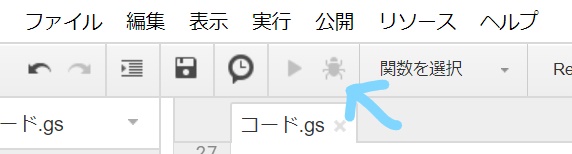GASでコーディングを始めたばかりの人を対象にしています。
プロジェクト画面で実行とデバックアイコンがグレーアウトして使えなくなった時の対処方法を紹介します。
GASでコーディングしていると、たびたび実行やデバックでエラーや間違いがないか確認することがあると思います。
そんな時に、メニューバーに表示されているアイコンがあるととても便利だと思います。
しかし、稀にアイコンがグレーアウトして使えなくなる時があります。
![]()
こうなった時は、しょうがないので実行タブからプログラムの実行やデバックを選択している人がいると思います。
私も最初は何度も実行タブから実行していました。
回数を繰り返すと非常に手間なので、対処方法を紹介します。
実行/デバックアイコンがグレーアウトした時の対処方法
実行/デバックアイコンがグレーアウトするのはある状況で発生します。
ますグレーアウトするときの状況を紹介します。
実行/デバックアイコンがグレーアウトする状況
実行/デバックアイコンがグレーアウトするのは、functionが2つ以上になった時です。
functionが2つ以上になると、どのfunctionで実行/デバックをすればよいかわからなくなるからです。
functionを選択することで実行/デバックアイコンが使えるようになる。
functionが2つ以上になった時に実行/デバックアイコンが使えなくなることがわかったと思います。
functionが2つ以上になった時にアイコンを使えるようにするためには、functionを選択する必要があります。
アイコンの右側に関数を選択するタブがあるのでクリックして選択してください。
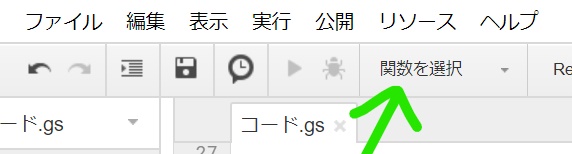
functionを選択すると、実行/デバックアイコンが使えるようになります。
![]()
最後に
Google Apps Script (GAS) はGoggleのアプリを動かすことを得意とするプログラム言語です。Googleアプリの需要と共にGASの需要も上がってきています。
2020年の2月5日に大型のアップデートがあってから、非常に簡単に扱えるようになりました。
需要が上がってきているので、早めに習得しておきましょう。